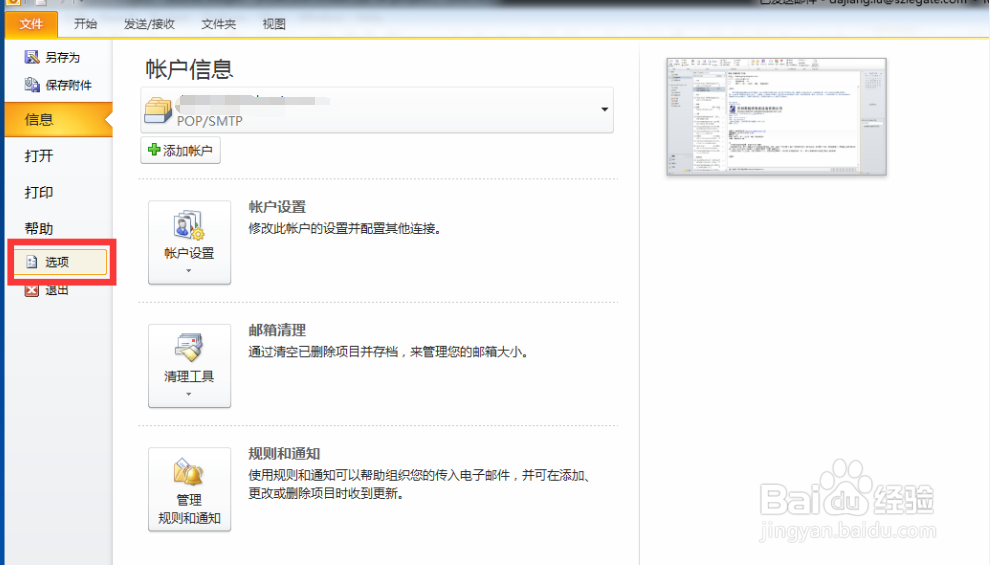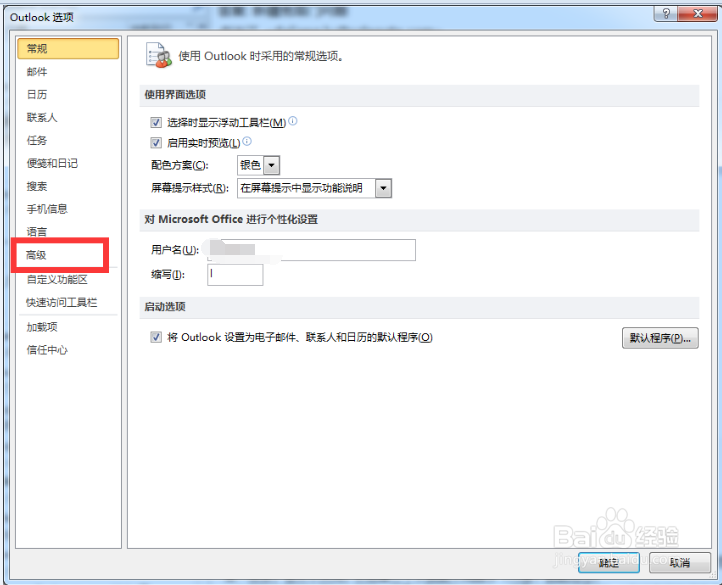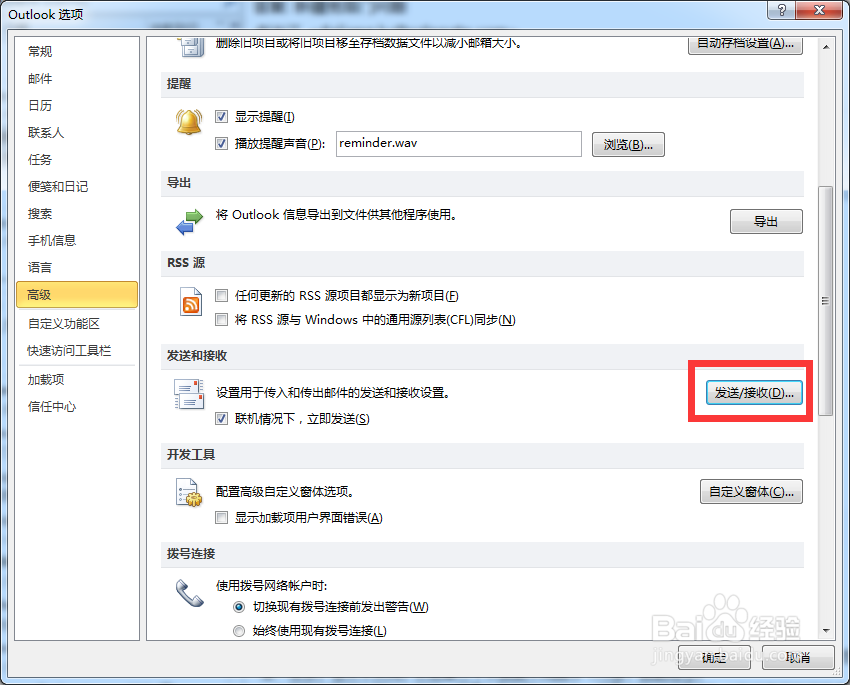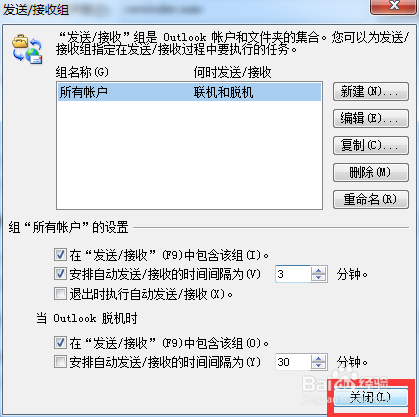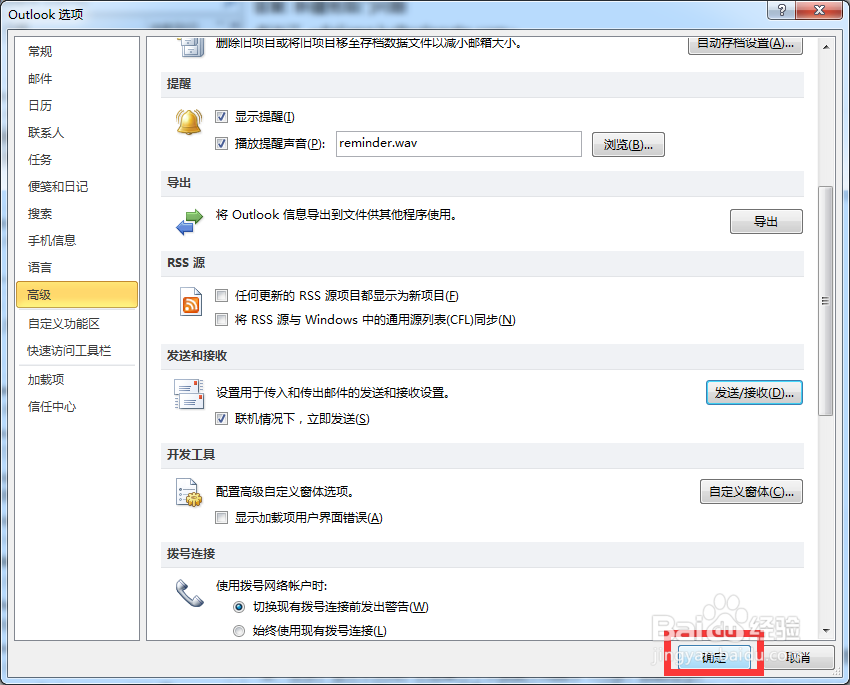如何设置Outlook2010的接收时间间隔
1、打开Outlook,选择“文件”菜单项。
2、在“文件”页面下,找到“选项”,如下图所示。
3、在弹出的页面中选择“高级”项。
4、在该选项下选择右侧的“发送/接收”项。
5、然后就可以看到如下图所示的地方,在这个地方设置一下时间。
6、时间设置好后,点“关闭”结束设置。
7、最后还是要点一下“确定”来完成本次设置使之生效。
声明:本网站引用、摘录或转载内容仅供网站访问者交流或参考,不代表本站立场,如存在版权或非法内容,请联系站长删除,联系邮箱:site.kefu@qq.com。
阅读量:78
阅读量:49
阅读量:37
阅读量:66
阅读量:29